Microsoft a récemment annoncé un widget de barre des tâches «Actualités et centres d’intérêt» pour Windows 10. Bien que la fonctionnalité n’était pas largement disponible auparavant, elle l’est maintenant étendu à Windows Insiders en version bêta et anneaux d’aperçu. Cela laisse entendre que le lancement stable est imminent. Bien qu’utile, ce widget occupe de l’espace dans la barre des tâches et certaines personnes peuvent ne pas préférer l’utiliser. Dans cet article, nous allons donc passer en revue les étapes nécessaires pour supprimer le widget d’actualités et d’intérêts de la barre des tâches de Windows 10.
Désactiver le widget Actualités et centres d’intérêt sur Windows 10
Noter: J’ai testé cela sur un ordinateur portable Windows 10 exécutant Windows 10 Insider Preview build 21359.1 dans le canal Dev.
Au cas où vous êtes hors de la boucle, les actualités et les intérêts sont une fonctionnalité à venir de Windows 10 qui affiche diverses informations, y compris les actualités, les scores de cricket, les mises à jour du trafic et la météo, dans la barre des tâches. Voici à quoi ça ressemble:
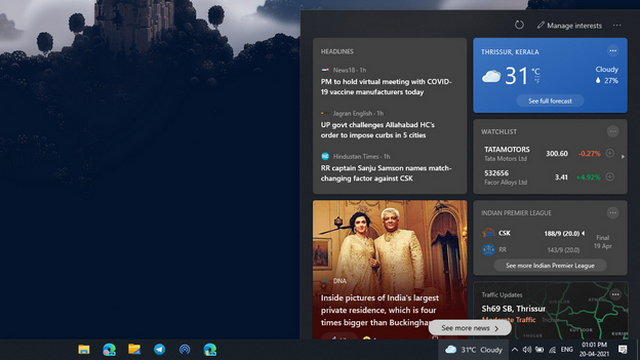
Maintenant, si vous n’êtes pas fan de l’encombrement visuel, suivez ces étapes pour désactiver le widget Actualités et intérêts sur la barre des tâches Windows 10 dès maintenant:
1. Cliquez avec le bouton droit n’importe où dans la barre des tâches et vous verrez la liste d’options suivante. Si vous avez accès à la fonction « Actualités et centres d’intérêt », vous remarquerez un nouvelle option intitulée « Actualités et centres d’intérêt » ici. Cliquez ou placez le pointeur de votre souris dessus pour voir le jeu d’options étendu.
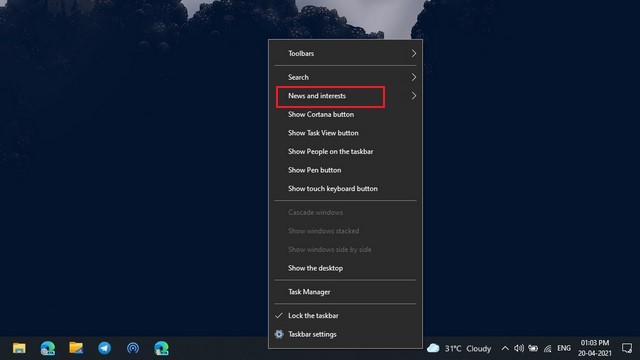
2. Vous pouvez utiliser trois options pour personnaliser cette fonction. Vous pouvez choisir de voir l’icône et le texte, juste l’icône météo, ou désactiver complètement le widget Actualités et centres d’intérêt. Vous avez également la possibilité de faire apparaître le widget uniquement lorsque vous cliquez dessus.
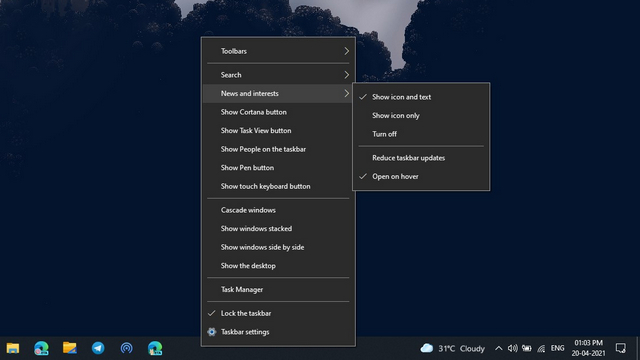
3. Si vous ne souhaitez pas que le widget prenne autant de place dans votre barre des tâches, vous pouvez choisir de ne conserver que l’icône. Choisissez l’option « Afficher l’icône uniquement » pour afficher uniquement une icône météo. Voici à quoi cela ressemble lorsque vous activez le mode icône uniquement:
![]()
4. Vous pouvez également choisissez l’option « Désactiver » pour désactiver complètement le widget d’actualités et d’intérêts. Comme vous pouvez le voir ci-dessous, la section actualités et centres d’intérêt n’apparaît plus dans la barre des tâches de Windows 10 après l’avoir désactivée.
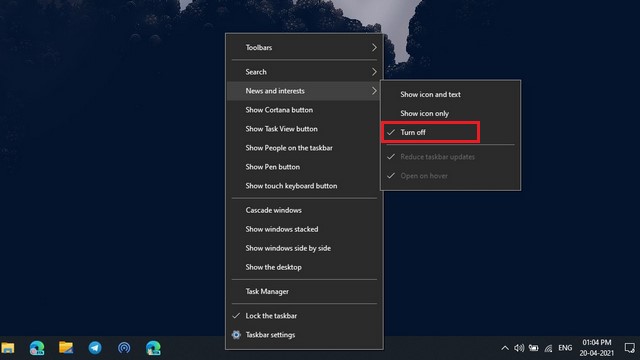
Supprimer les actualités et les centres d’intérêt de la barre des tâches en quelques étapes faciles
C’est ainsi que vous pouvez vous débarrasser du widget de la barre des tâches d’actualités et d’intérêts de Microsoft sur votre ordinateur Windows 10. Si vous souhaitez une fonctionnalité similaire qui n’existe pas dans votre barre des tâches, vous devriez envisager de consulter les actualités et le flux météo d’Edge. Nous avons également écrit un didacticiel que vous pouvez suivre pour obtenir des nouvelles et un widget météo sur Microsoft Edge dès maintenant. Pour plus de conseils de ce type, consultez notre article sur les meilleurs trucs et astuces de Windows 10.



![[2023] 6 façons de copier / coller du texte brut sans formatage](https://media.techtribune.net/uploads/2021/03/5-Ways-to-Copy-Paste-Plain-Text-Without-Formatting-on-Your-Computer-shutterstock-website-238x178.jpg)






